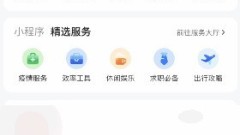
So geben Sie Feedback zum QQ-Browser_QQ-Browser-Feedback-Tutorial
1. ?ffnen Sie zun?chst den QQ-Browser auf Ihrem Mobiltelefon und klicken Sie oben rechts auf Einstellungen. 2. Klicken Sie dann auf Hilfe und Feedback. 3. Klicken Sie dann auf Ich m?chte Feedback. 4. W?hlen Sie abschlie?end die Option aus, über die Sie Feedback geben m?chten, geben Sie den Feedback-Inhalt ein und senden Sie ihn dann ab.
Apr 02, 2024 pm 06:49 PM
So schlie?en Sie die Desktop-Suchleiste im Microsoft Edge-Browser_So schlie?en Sie die Desktop-Suchleiste im Microsoft Edge-Browser
1. Doppelklicken Sie, um die Software aufzurufen, und klicken Sie oben auf der Seite auf die Symbolschaltfl?che [...] (wie im Bild gezeigt). 2. Klicken Sie dann in den Menüoptionen unten auf [Einstellungen], um es zu ?ffnen (wie im Bild gezeigt). 3. Klicken Sie in der angezeigten Benutzeroberfl?che links auf die Option [Datenschutz, Suche und Dienste] (wie im Bild gezeigt). 4. Suchen Sie dann unter [Dienste] die Option [Adressleiste und Suche] (wie im Bild gezeigt). 5. Schalten Sie abschlie?end den Schalter auf der rechten Seite von [Die von mir eingegebenen Zeichen verwenden, um Such- und Site-Vorschl?ge anzuzeigen] aus (wie im Bild gezeigt).
Apr 02, 2024 pm 06:46 PM
So zeigen Sie die Zitierschaltfl?che in Microsoft Edge an_So zeigen Sie die Zitierschaltfl?che in Microsoft Edge an
1. ?ffnen Sie zun?chst Microsoft Edge und klicken Sie auf die Schaltfl?che mit den drei Punkten auf der rechten Seite der Symbolleiste. 2. Dann erscheint das Dropdown-Listenfeld mit den Optionen. Klicken Sie auf ?Optionen festlegen“. 3. Nachdem Sie die Seite mit den Browsereinstellungen ge?ffnet haben, klicken Sie im linken Menü auf die Option ?Darstellung“. 4. Klicken Sie dann auf der rechts angezeigten Seite mit den Darstellungseinstellungen auf die Umschaltschaltfl?che rechts neben der Zitierschaltfl?che. 5. Abschlie?end wird die Schaltfl?che blau und die Zitierschaltfl?che wird in der Symbolleiste angezeigt.
Apr 02, 2024 pm 06:43 PM
So deaktivieren Sie automatische Updates im QQ Browser_Tutorial zum Deaktivieren automatischer Updates im QQ Browser
1. ?ffnen Sie zun?chst den QQ-Browser, wie in der folgenden Abbildung gezeigt. 2. Klicken Sie dann oben rechts auf [Menü], wie in der Abbildung unten gezeigt. 3. Klicken Sie in der Menüoberfl?che auf [Einstellungen], wie in der Abbildung unten gezeigt. 4. Geben Sie dann die Einstellungen ein und klicken Sie auf [Erweitert], wie in der Abbildung unten gezeigt. 5. Schieben Sie abschlie?end in der Benutzeroberfl?che für erweiterte Einstellungen die Bildlaufleiste nach unten und deaktivieren Sie zum Abschluss das Kontrollk?stchen [Automatische Updates aktivieren], wie in der Abbildung unten gezeigt.
Apr 02, 2024 pm 06:43 PM
Wo soll eine neue leere Seite im Edge-Browser erstellt werden_Detaillierte Methode zum Erstellen einer neuen leeren Seite im Edge-Browser
1. ?ffnen Sie zun?chst den Edge-Browser und rufen Sie die unten gezeigte Oberfl?che auf. 2. Klicken Sie anschlie?end auf das Symbol im Rahmen unten. 3. Klicken Sie anschlie?end auf die Einstellungsoptionen im Feld unten. 4. Klicken Sie dann auf die Option im Feld unten. 5. Klicken Sie anschlie?end auf die leere Seite im Rahmen unten. 6. Klicken Sie abschlie?end auf das +-Symbol im Rahmen unten, um eine neue leere Seite zu erstellen.
Apr 02, 2024 pm 06:40 PM
So zoomen Sie die Webseite in Firefox_Tutorial zum Zoomen der Webseite in Firefox
1. Zuerst ?ffnen wir den Firefox-Browser. In der oberen rechten Ecke des Browsers befindet sich ein aus drei horizontalen Linien bestehendes Symbol. 2. Nach dem Klicken erscheint unten das Firefox-Browser-Menüfenster. Wie in der Abbildung unten gezeigt, k?nnen wir die Webseitenvergr??erungsfunktion des Firefox-Browsers sehen. Klicken Sie auf das Symbol [+], um den Inhalt der aktuellen Webseite zu vergr??ern . 3. Wenn Sie den Inhalt der aktuellen Webseite verkleinern müssen, klicken Sie auf das Symbol [-] links, um zu zoomen, wie in der Abbildung unten gezeigt. 4. Wenn wir die Webseite vergr??ern oder zoomen, wie stellen wir schlie?lich das ursprüngliche Anzeigeverh?ltnis der Webseite wieder her? Wir müssen nur auf den mittleren Prozentsatz klicken, um das Anzeigeverh?ltnis der Webseite auf 100 % wiederherzustellen.
Apr 02, 2024 pm 06:37 PM
So l?schen Sie die Home-Schaltfl?che in der Edge-Browser-Symbolleiste_So l?schen Sie die Home-Schaltfl?che in der Edge-Browser-Symbolleiste
1. ?ffnen Sie zun?chst den Edge-Browser und klicken Sie auf den kleinen Punkt in der oberen rechten Ecke. 2. Klicken Sie dann auf Einstellungen. 3. Klicken Sie dann auf Aussehen. 4. Klicken Sie dann, um den Schalter auszuschalten, der die Home-Schaltfl?che anzeigt. 5. Endlich ist die Einstellung abgeschlossen.
Apr 02, 2024 pm 06:34 PM
So ?ndern Sie die Schriftgr??e in Firefox_Tutorial zum ?ndern der Schriftgr??e in Firefox
1. ?ffnen Sie zun?chst den Firefox-Browser und klicken Sie auf das Menü ?Extras“ in der oberen rechten Ecke, wie in der Abbildung gezeigt: 2. Klicken Sie dann auf der ge?ffneten Seite auf die allgemeinen Optionen, wie in der Abbildung gezeigt: 3. Dann auf ?Allgemein“. Klicken Sie auf der Seite auf ?Sprache und Darstellung“, wie in der Abbildung gezeigt: 4. Ziehen Sie abschlie?end an der Position der Schriftgr??e nach unten, um die entsprechende Schriftgr??e festzulegen, wie in der Abbildung gezeigt:
Apr 02, 2024 pm 06:31 PM
Wie übersetzt QQ Browser Webseiten? Wie übersetzt QQ Browser Webseiten?
1. ?ffnen Sie zun?chst die QQ-Browser-App auf dem Mobiltelefon. Wenn Sie eine fremdsprachige Website besuchen, wird in der oberen rechten Ecke eine direkte Aufforderung angezeigt. 2. Klicken Sie dann ohne Aufforderung unten auf die Schaltfl?che [Drei] und w?hlen Sie [Weitere Tools]. 3. Oder klicken Sie direkt oben rechts auf [Toolbox], um es zu ?ffnen. 4. Klicken Sie anschlie?end oben in der Toolbox auf die Funktion [Webseitenübersetzung], um den Webseiteninhalt direkt zu übersetzen. 5. Nach der übersetzung wird die aktuelle Website auf Chinesisch angezeigt.
Apr 02, 2024 pm 06:30 PM
So komprimieren Sie Dateien im QQ Browser_Tutorial zu komprimierten QQ Browser-Dateien
1. Rufen Sie zun?chst die QQ-Browsersoftware auf Ihrem Mobiltelefon auf und klicken Sie unten auf die Dateioption. 2. Klicken Sie dann oben auf die Option ?Komprimiertes Paket“. 3. Klicken Sie dann unten auf die Dateikomprimierungsoption. 4. W?hlen Sie abschlie?end die Datei aus und klicken Sie unten auf die Komprimierungsoption.
Apr 02, 2024 pm 06:28 PM
Wo ist die vom Edge-Browser heruntergeladene Datei? So zeigen Sie die vom Edge-Browser heruntergeladene Datei an
1. ?ffnen Sie zun?chst die Edge-Browsersoftware und klicken Sie auf das Drei-Punkte-Symbol in der oberen rechten Ecke. 2. Klicken Sie dann im Popup-Menü auf Hier herunterladen. 3. Klicken Sie abschlie?end auf der Download-Oberfl?che auf das Ordnersymbol rechts, um den Download-Ordner aufzurufen.
Apr 02, 2024 pm 06:25 PM
So aktivieren Sie die Anzeigenfilterung im UC Browser_So aktivieren Sie die Anzeigenfilterung im UC Browser
1. Rufen Sie zuerst den UC-Browser auf und klicken Sie dann auf die Schaltfl?che [Einstellungen] in der unteren linken Ecke (wie im Bild gezeigt). 2. W?hlen Sie dann die Funktion [Werbefilter] (wie im Bild gezeigt). 3. Klicken Sie abschlie?end auf [?ffnen], um die Funktion zu aktivieren (wie im Bild gezeigt).
Apr 02, 2024 pm 06:22 PM
So kündigen Sie die automatische Verl?ngerung der Mitgliedschaft im UC Browser_So kündigen Sie die automatische Verl?ngerung der Mitgliedschaft im UC Browser
1. ?ffnen Sie den UC-Browser, klicken Sie auf ?Meine Seite“ und dann auf das Symbol [Einstellungen] in der oberen rechten Ecke (wie im Bild gezeigt). 2. Klicken Sie auf der Einstellungsseite auf [Hilfe und Feedback] (wie im Bild gezeigt). 3. Klicken Sie auf [Automatische Verl?ngerung abbrechen] (wie im Bild gezeigt). 4. Befolgen Sie einfach die Schritte nach Aufforderung (wie im Bild gezeigt).
Apr 02, 2024 pm 06:19 PM
So zeigen Sie die Produkteinführung im QQ-Browser an_So zeigen Sie die Produkteinführung im QQ-Browser an
1. ?ffnen Sie den QQ-Browser und klicken Sie auf ?Mein“ (wie im Bild gezeigt). 2. Klicken Sie oben rechts auf Einstellungen (wie im Bild gezeigt). 3. Klicken Sie auf ?über QQ Browser“ (wie im Bild gezeigt). 4. Klicken Sie auf die Produkteinführung (wie im Bild gezeigt).
Apr 02, 2024 pm 06:19 PM
Hot-Tools-Tags

Undress AI Tool
Ausziehbilder kostenlos

Undresser.AI Undress
KI-gestützte App zum Erstellen realistischer Aktfotos

AI Clothes Remover
Online-KI-Tool zum Entfernen von Kleidung aus Fotos.

Clothoff.io
KI-Kleiderentferner

Video Face Swap
Tauschen Sie Gesichter in jedem Video mühelos mit unserem v?llig kostenlosen KI-Gesichtstausch-Tool aus!

Hei?er Artikel

Hei?e Werkzeuge

Sammlung der Laufzeitbibliothek vc9-vc14 (32+64 Bit) (Link unten)
Laden Sie die Sammlung der Laufzeitbibliotheken herunter, die für die Installation von phpStudy erforderlich sind

VC9 32-Bit
VC9 32-Bit-Laufzeitbibliothek für die integrierte Installationsumgebung von phpstudy

Vollversion der PHP-Programmierer-Toolbox
Programmer Toolbox v1.0 PHP Integrierte Umgebung

VC11 32-Bit
VC11 32-Bit-Laufzeitbibliothek für die integrierte Installationsumgebung von phpstudy

SublimeText3 chinesische Version
Chinesische Version, sehr einfach zu bedienen







